怎么自动生成Word目录
来源:网络收集 点击: 时间:2024-02-23【导读】:
Word文章编写后,如何自动生成目录(某公司的一个没有目录的文件为案例,)品牌型号:惠普p40系统版本:WIN1012.0.0.1软件版本:16.0Microsoft Office专业增强版方法/步骤1/5分步阅读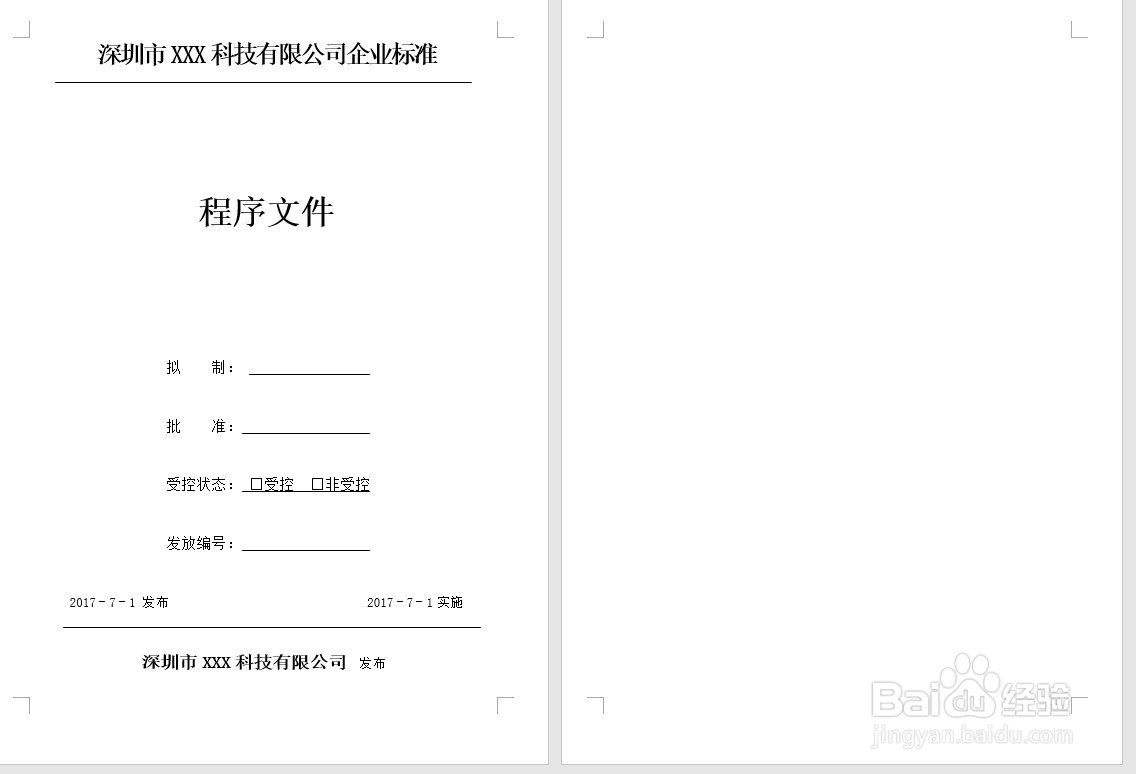 2/5
2/5
 3/5
3/5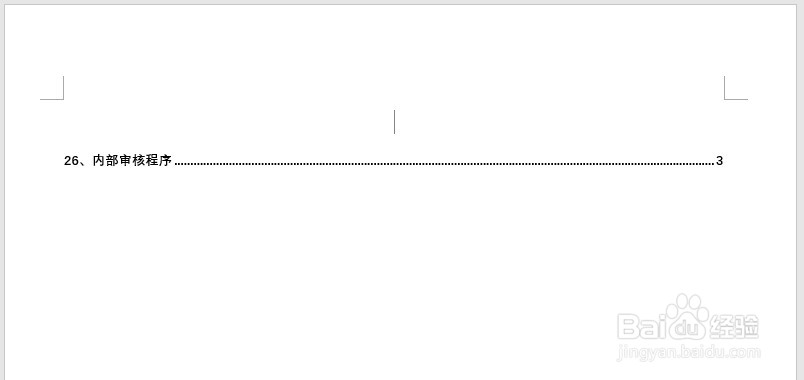 4/5
4/5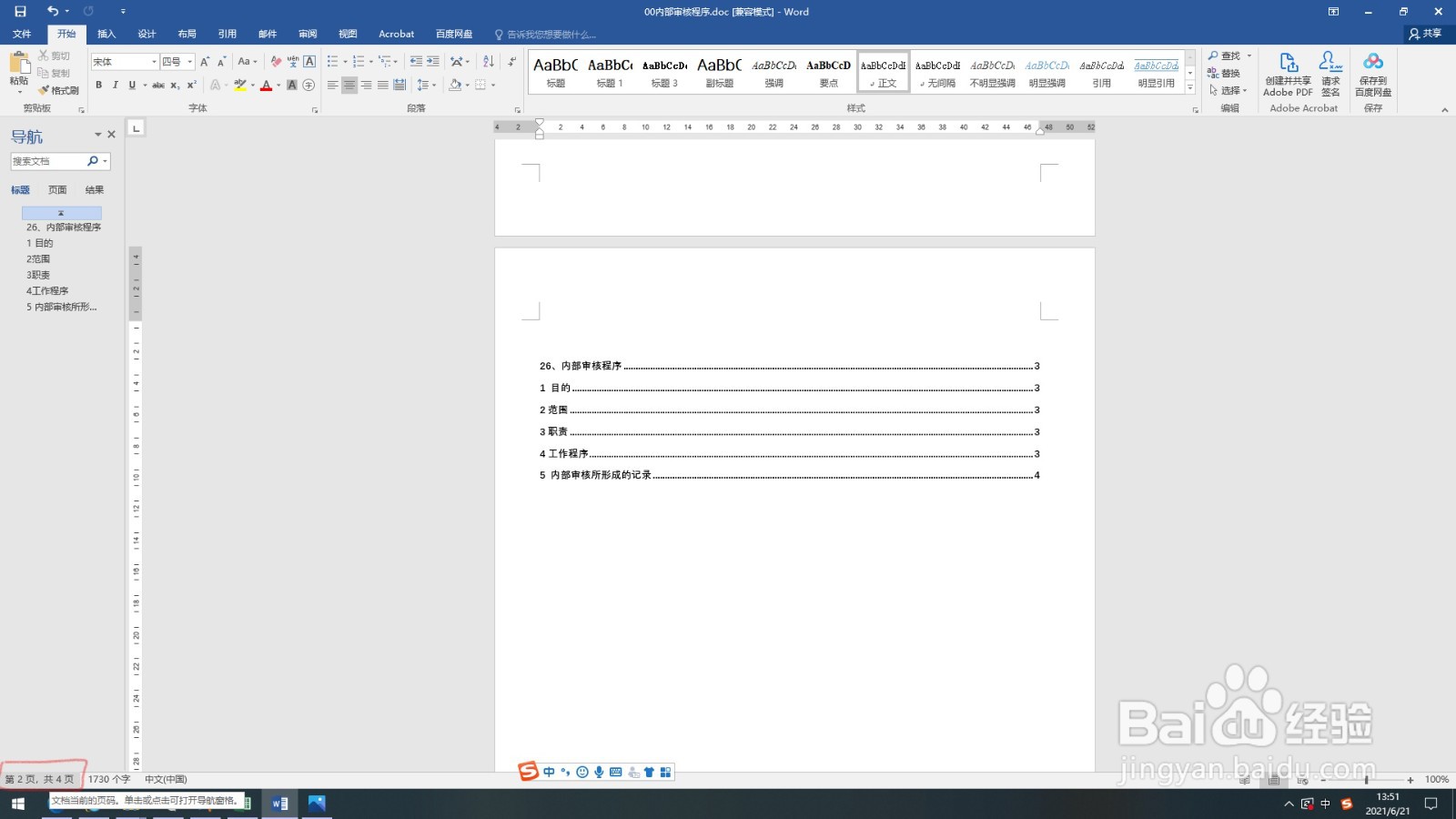
 5/5
5/5

在文件封面之后插入新的一页,作为目录页(这个页面位置你可以自定)
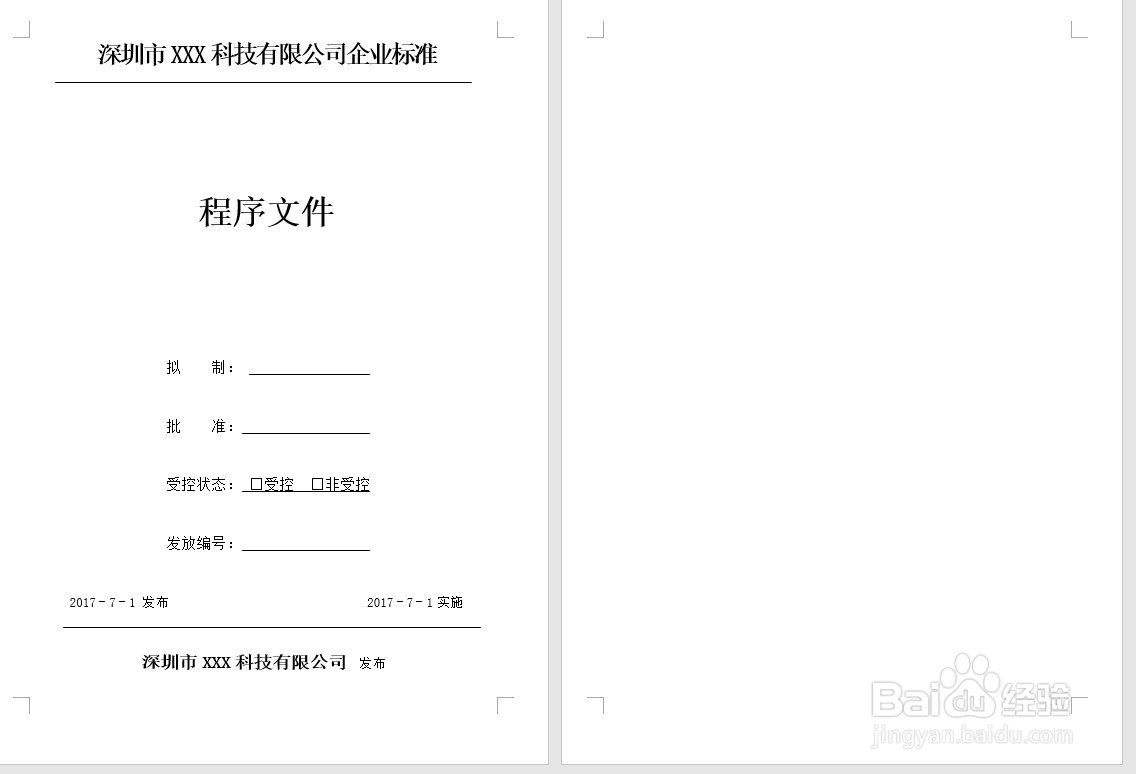 2/5
2/5将鼠标定在新页的任意位置,依次点击“引用”---“目录”---“自定义目录”(也可以直接选择 自动目录1或2)---在目录对话框中“格式”中选择自己喜欢的目录样式(可查看此界面中的“预览”部分),确定后,系统自动插入/生成目录

 3/5
3/5(如果前期,编辑文件的时候没有设置好标题,正文等的样式)会存在如下问题:如图(目录中只显示部分目录)
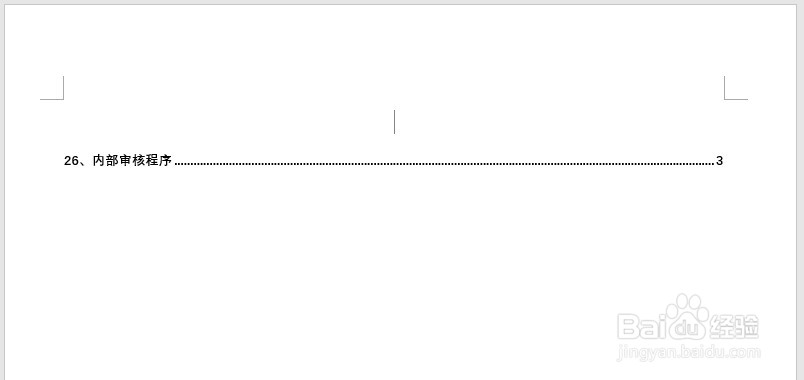 4/5
4/5解决办法为:
在文章中,选择需要在目录中体现的标题--右击选择段落,将大纲级别选择对应的1级,2级或3级,确定(可点击左下角的“第*页 共*页”打开导航窗格,实时观察改后目录的动态)
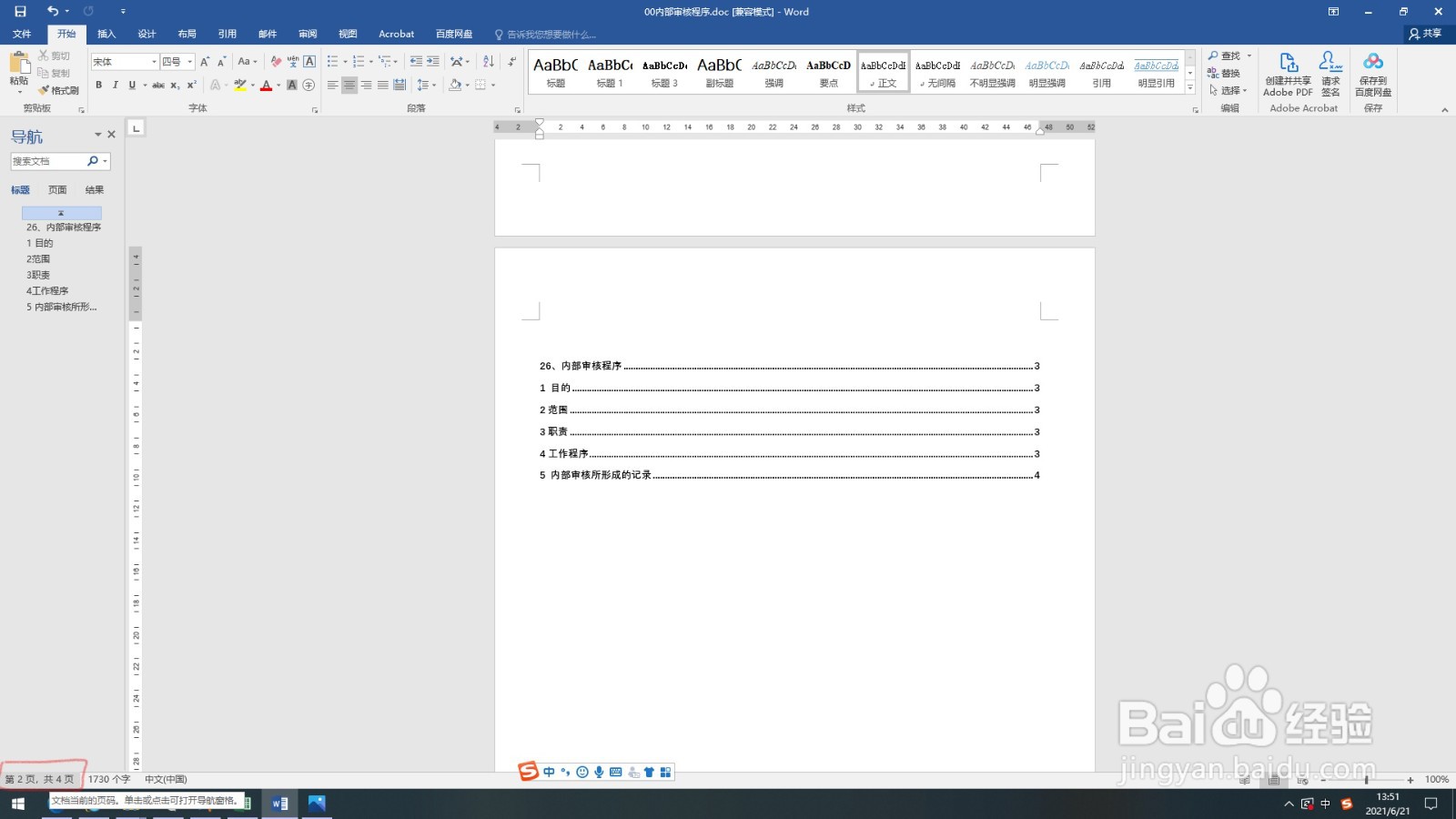
 5/5
5/5最后,右击自动生成的目录,选择“更新域”---“更新整个目录”即可(目录页生成后,可对其内容的格式进行正常编辑)


版权声明:
1、本文系转载,版权归原作者所有,旨在传递信息,不代表看本站的观点和立场。
2、本站仅提供信息发布平台,不承担相关法律责任。
3、若侵犯您的版权或隐私,请联系本站管理员删除。
4、文章链接:http://www.1haoku.cn/art_111715.html
上一篇:百度网盘怎样还原删除的照片
下一篇:快手里找不到开启挂件功能
 订阅
订阅